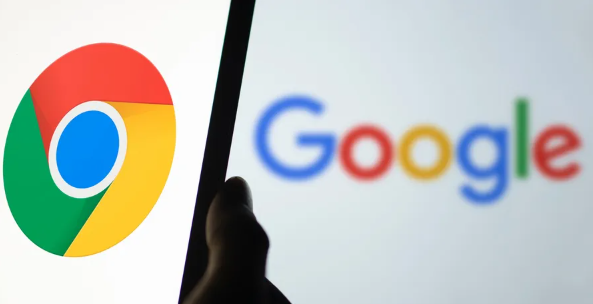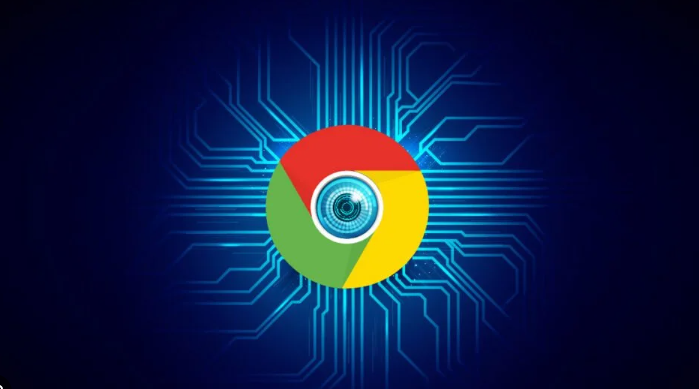1. 清理缓存和Cookie:打开Chrome浏览器,点击右上角的三个点,选择“更多工具”,然后点击“清除浏览数据”。在弹出的对话框中,选择“所有时间”作为时间范围,勾选“缓存的图片和文件”以及“Cookie及其他网站数据”选项,点击“清除数据”按钮。过多的缓存和Cookie会占用存储空间,影响浏览器性能,清理后可加快网页加载速度。
2. 禁用不必要的扩展程序:打开Chrome浏览器,点击右上角的三个点,选择“更多工具”,然后点击“扩展程序”。通过将切换开关移至关闭位置来禁用不常用的扩展程序,若不需要某些扩展程序,可单击删除以卸载。部分扩展程序可能会在后台占用系统资源,导致网页加载缓慢,禁用或删除不必要的扩展程序可提高浏览器性能。
3. 检查网络连接:确保设备连接到稳定的网络,可以尝试切换网络,如从Wi-Fi切换到移动数据,或者反之,以确定是否是当前网络的问题导致加载慢。同时,使用可靠的速度测试工具测试网络速度,若网速较慢或不稳定,可考虑重置路由器并刷新连接。
4. 启用硬件加速:打开Chrome浏览器,点击右上角的三个点,选择“设置”,在“高级”中找到“系统”部分,确保“使用硬件加速模式(如果可用)”选项已开启。硬件加速可利用计算机的显卡等硬件资源来加速网页的渲染,从而提高加载速度。
5. 更改DNS服务器:部分DNS服务器响应速度较慢,可能导致网页加载延迟。可尝试更改为公共DNS服务器,如Google的DNS:8.8.8.8和8.8.4.4。更改DNS的方法是:打开“控制面板”,“网络和共享中心”,“更改适配器设置”,右键点击网络连接,选择“属性”,然后选择“Internet协议版本4(TCP/IPv4)”,修改DNS为Google的DNS地址。
6. 更新浏览器:打开Chrome浏览器,点击右上角的三个点,将鼠标悬停在“帮助”上,然后点击“关于Google Chrome”,允许Google Chrome检查并应用更新(如果可用)。更新浏览器可修复已知的性能问题和漏洞,提升网页加载速度。